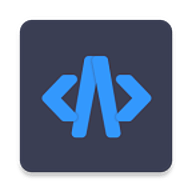应用介绍
扫描全能王是一款超级好用的在线办公软件,用户可以很轻松的使用这款软件扫描各种各样的文件,并且在线生存各种你想要的文件格式,功能齐全操作简单易上手扫描速度快,需要的小伙伴们可以下载试试!

扫描全能王功能特点介绍
文件扫描与识别:
支持手机拍摄纸质文档,智能去除杂乱背景,生成高清JPEG、PDF文件。
采用OCR技术,智能识别图片中的文字,支持中、英、日、韩、葡、法等41种语言。
识别后的文字可一键复制、编辑,并支持导出为Word/Text等格式。
PDF编辑与管理:
提供PDF文档编辑功能,如页面删除、顺序调整、插入支持、页面合并等。
支持一键涂抹、添加批注,高级账户还能设置智能水印铺满、一键生成电子签名等功能。
提供PDF、Word、Excel、PPT和图像文档之间的格式互相转换,且保持文档原始布局。
云端存储与同步:
提供无限的云端存储空间,用户可将扫描的文档直接存储到云端,方便随时查阅和分享。
支持手机、平板、电脑等多设备端同步查看和管理文档。
图像优化与美化:
内置自动锐化提亮功能,使图片扫描生成PDF时更加清晰。
支持多种图像优化模式,可手动调节图像参数,提高扫描件质量。
无线打印与传真:
支持无线打印功能,方便用户将扫描件直接打印出来。
可向全球30多个国家和地区发送传真,满足用户不同需求。
扫描全能王优势在哪
操作简便:无需复杂的操作,只需在手机上安装扫描全能王APP,即可随时随地进行文件扫描、编辑和管理。
扫描速度快:内置快速拍摄技术,用户可以在短时间内完成扫描,大幅提高工作效率。
识别准确率高:采用先进的OCR技术,确保图片中的文字能够被准确识别,减少用户手动输入的工作量。
多格式支持:支持将扫描的文档转换为PDF、DOC、TXT、JPG等多种格式,满足不同用户的需求。
云端同步备份:提供云端存储空间,确保用户数据的安全性和可访问性,方便用户随时随地查看和管理文档。
用户评价高:根据用户反馈,扫描全能王app在多个领域都有广泛应用,如学生、办公族、审计人员等,得到了用户的高度评价。
扫描全能王怎么把图片转换成pdf
扫描全能王把图片转换成PDF的步骤如下:
启动扫描全能王APP:
首先,确保您的手机上已经下载并安装了扫描全能王APP。
打开该应用,进入主界面。
导入图片:
在主界面上,您会看到不同的功能选项。为了导入图片,您可以:
点击右上角的三个点图标,选择从相册导入图片。
或者,直接点击下方的拍照按钮,用手机的相机拍摄需要转换的图片。
选择并编辑图片:
在相册中选择好图片后,点击导入。
接下来,您可能会看到一个矩形框,用于选定图片的区域。您可以上下左右拉伸这个矩形框,选中需要转换的部分。
选中后,您还可以对图片进行一些处理,如裁剪、旋转、调整亮度等,以满足您的需求。
确认并转换:
完成编辑后,点击√确认。
此时,您回到了应用的首页或主界面。
分享并选择PDF格式:
点击分享按钮(可能是一个箭头或其他分享图标)。
在分享选项中,选择PDF格式。
保存PDF文件:
选择保存位置和其他相关选项(如文件名等)。
点击生成或完成按钮,扫描全能王APP将开始将图片转换为PDF文件。
查看PDF文件:
转换完成后,您可以在指定的保存位置找到生成的PDF文件。
请注意,具体的操作步骤可能会因扫描全能王APP的版本和更新而有所不同。如果您在使用过程中遇到问题,建议查看应用内的帮助文档或联系客服获取支持。
此外,扫描全能王还提供了其他强大的功能,如OCR识别、PDF编辑等,可以帮助您更好地管理和使用您的文档资料。
扫描全能王的试卷擦除怎么用
使用扫描全能王进行试卷擦除的步骤如下,这些步骤将清晰地指导您进行操作:
步骤一:打开扫描全能王APP
在您的手机或平板设备上找到并打开扫描全能王APP。
步骤二:进入试卷擦除功能
在APP的首页,找到并点击【试卷擦除】功能选项。
步骤三:拍摄试卷
点击页面上的【拍试卷】按钮,对需要擦除答案的试卷进行拍摄。
请确保试卷放置平整,拍摄时保持手机稳定,以获得清晰的图像。
步骤四:查看擦除后的试卷
拍摄完成后,点击页面右下角刚才拍摄的试卷缩略图。
此时您将看到试卷上的答案已被自动擦除,呈现出一个空白的试卷。
注意事项和拓展信息
确保APP版本:请确保您使用的扫描全能王APP是最新版本,以获得最佳的试卷擦除效果。
拍摄环境:在拍摄试卷时,尽量选择光线充足、背景干净的环境,以提高识别准确率和擦除效果。
多次尝试:如果第一次擦除效果不理想,您可以尝试重新拍摄或调整拍摄角度,再次进行擦除操作。
保存和分享:擦除后的试卷可以直接保存到手机相册或云端存储空间,方便您随时查看和分享。
其他功能:除了试卷擦除功能外,扫描全能王还提供了许多其他实用的功能,如文档扫描、OCR识别、PDF编辑等,可以满足您日常办公和学习的多种需求。
更新日志
· 升级扫描错题:智能识别更轻松,收集过程更简单,复习整理更有效
· 预览效果优化:优化表单和目录预览效果,转 Word 还原更出色
· 智能推荐:根据文档特征智能推荐功能,满足你的个性化需求
· 新增发票验真:扫描发票后,一键快速查验真伪,报销、统计更省时高效
· 电子签名升级:合合签现支持实名签署,有效验证签署人身份,确保文件签署真实可靠
软件截图
下载地址
本类排行
-
1

talkmarker最新版本
效率办公 / 59.26MB
详情 -
2
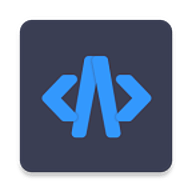
Acode代码编辑器下载中文
效率办公 / 7.35MB
详情 -
3

文件传输大师app下载
效率办公 / 15.21MB
详情 -
4

滴答清单永久高级会员兑换码免费下载
效率办公 / 41.68MB
详情 -
5

记工记账下载2025安卓最新版
效率办公 / 111.24MB
详情 -
6

PingID官方正版下载
效率办公 / 8MB
详情 -
7

小灵龙官方app下载
效率办公 / 82.92MB
详情 -
8

趣打印app安卓版免费版
效率办公 / 3.32MB
详情 -
9

迅捷视频剪辑终身免费版下载
效率办公 / 193.99MB
详情 -
10

nokoprint软件下载最新
效率办公 / 24.46MB
详情